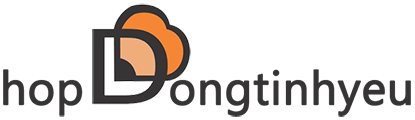Google Meet, từng được biết đến với tên gọi Hangouts Meet, là web họp trực tuyến, học online tiện lợi, hiệu quả ngay trên trình duyệt. Sử dụng phiên bản này, bạn không cần download Google Meet và cài đặt mà chỉ cần đăng nhập tài khoản Google là có thể sử dụng ngay.
Google Meet cực kỳ thích hợp sử dụng trong môi trường doanh nghiệp và giáo dục. Cùng với Zoom Meetings hay Cisco Webex Meetings, Google Meet online luôn là lựa chọn được ưu tiên hàng đầu để làm việc từ xa hay học tại nhà trong đại dịch COVID-19. Google Meet rất dễ sử dụng, cho phép người dùng tương tác và kết nối mọi người ngay tại thời gian thực vô cùng dễ dàng.
 Luôn giữ kết nối
Luôn giữ kết nối
Khả năng lập kế hoạch đơn giản, ghi âm dễ dàng, bố cục hợp lý, giúp mọi người tương tác và kết nối.
 Chia sẻ màn hình
Chia sẻ màn hình
Trình bày tài liệu, trang trình bày và bảng tính bằng cách chia sẻ toàn bộ màn hình, chỉ một cửa sổ hoặc tab.
 Cuộc họp quy mô lớn
Cuộc họp quy mô lớn
Bạn có thể mời tối đa 250 người tham gia nội bộ, hội thảo mở hoặc học tập trực tuyến.
 Tham gia từ điện thoại
Tham gia từ điện thoại
Google Meet cho phép tham gia cuộc gọi video hoặc chỉ tham gia qua chức năng nghe/nói bằng cách gọi cho số điện thoại trong lời mời họp.
 Kiểm soát bảo mật
Kiểm soát bảo mật
Bản thân các cuộc họp rất an toàn. Chủ sở hữu có thể kiểm soát ai được tham gia cuộc họp.
 Truyền phát các sự kiện
Truyền phát các sự kiện
Phát trực tiếp các sự kiện như cuộc họp bán hàng hay cuộc họp tiếp dân cho tối đa 100.000 người xem.
Điểm nổi bật của Google Meet
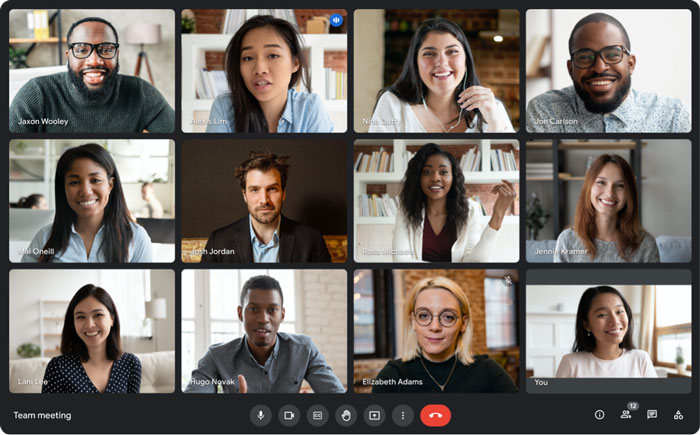
Cuộc họp video chất lượng cao
Google Meet cung cấp một dịch vụ họp trực tuyến an toàn, chất lượng cao dành cho doanh nghiệp. Google Meet phù hợp cho tất cả mọi người, trên mọi thiết bị.
Gặp gỡ an toàn
Google Meet sử dụng các biện pháp bảo mật thông tin và bảo vệ quyền riêng tư khi bạn tham gia họp. Cuộc họp Meet được mã hóa trong quá trình truyền tải cùng với nhiều biện pháp đảm bảo an toàn giúp bảo vệ hiệu quả hơn.
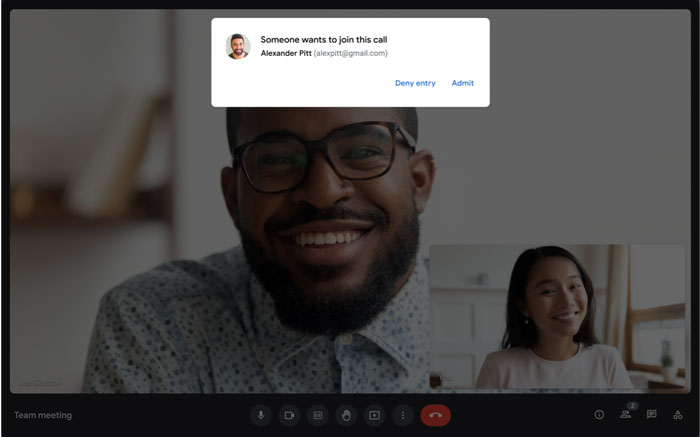
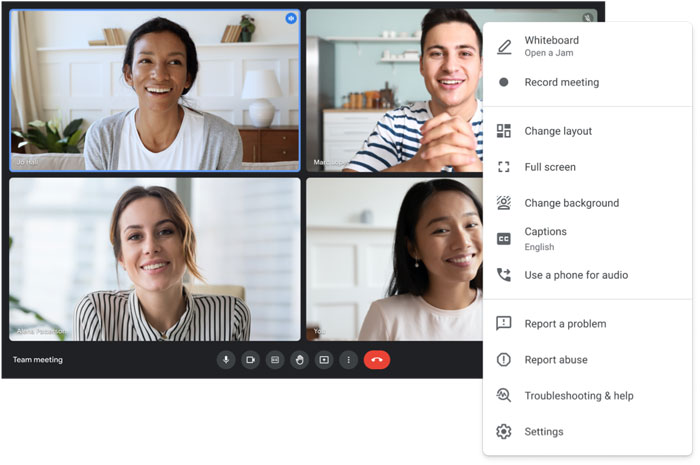
Gặp gỡ ở bất kỳ đâu
Tất cả mọi người trong nhóm có thể họp mặt trong Google Meet - nơi bạn có thể trình bày các bản đề xuất kinh doanh, hợp tác làm bài tập hoặc chỉ đơn giản là gặp mặt nhau.
Gặp gỡ trên mọi thiết bị
Người tham gia Google Meet có thể vào hội nghị truyền hình trực tuyến, hội họp nhõm... từ bất kì máy tính nào qua trình duyệt web. Trên thiết bị di động có thể cài đặt ứng dụng Google Meet:
- Google Meet cho iOS
- Google Meet cho Android
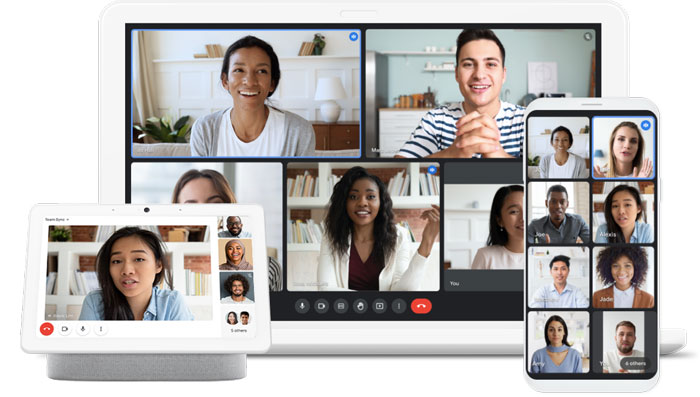
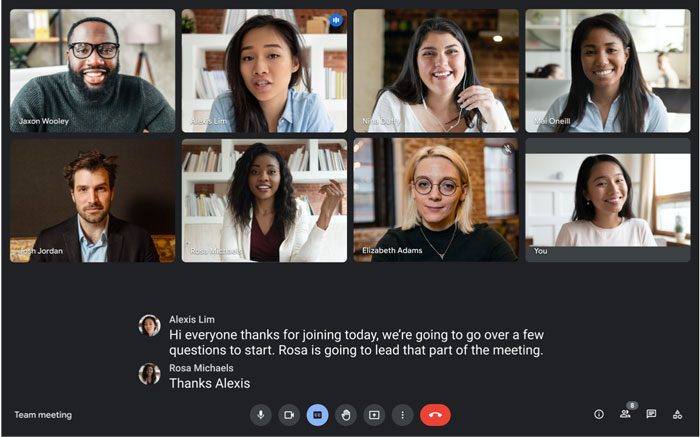
Gặp gỡ mọi người
Google Meet với công nghệ nhận dạng lời nói, sẽ cung cấp phụ đề trực tiếp giúp mọi người theo dõi cuộc họp dễ dàng hơn (chỉ có bằng tiếng Anh).
Cách thức tham gia cuộc họp hay lớp học online trên Google Meet
- Thông qua sự kiện trên Google Calendar.
- Trực tiếp từ Meet.
- Bằng đường dẫn cuộc họp đã chia sẻ.
- Từ 1 phòng họp Google đã tạo.
- Từ hệ thống bên thứ 3.
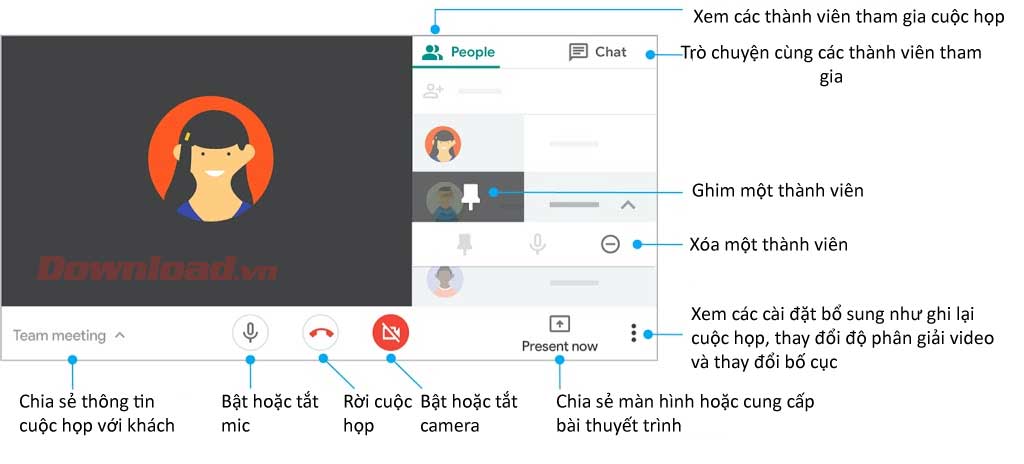
Tính năng chính của Premium Google Meet
Tận hưởng các cuộc gọi nhóm dài hơn và nhiều hơn nữa với bản dùng thử 1 tháng của gói Google One Premium.
- Tổ chức các cuộc gọi nhóm dài hơn: Cuộc họp có 3 người tham gia trở lên có thể kéo dài tới 24 giờ, vượt qua giới hạn 1 giờ hiện tại. Cuộc họp có thể bao gồm tối đa 100 người tham gia.
- Phát trực tiếp lên Youtube: Phát trực tiếp cuộc họp của bạn với nhiều người trên Youtube.
- Ghi lại và chia sẻ bản ghi âm: Sau khi bắt đầu, các bản ghi sẽ được lưu vào Google Drive của bạn và có thể chia sẻ với người khác.
- Loại bỏ tiếng ồn xung quanh: Tính năng khử tiếng ồn thông minh giúp loại bỏ tiếng ồn xung quanh khi bạn thuyết trình với người khác.
- Nhận liên kết bạn có thể chia sẻ: Nhấp vào Cuộc họp mới (New meeting) để nhận liên kết mà bạn có thể gửi cho những người mình muốn gặp.
- Lên kết hoạch trước: Nhấp vào Cuộc họp mới để lên lịch cuộc họp trong Google Calendar và gửi lời mời đến những người tham gia.
- Cuộc họp được giữ an toàn: Không ai có thể tham gia cuộc họp trừ khi được Host (Người chủ trì) mời hoặc cho phép.
Cách truyền phát cuộc họp Google tới TV
Để sử dụng ứng dụng Google Meet trên màn hình khác ngoài màn hình máy tính hoặc thiết bị di động, hãy truyền cuộc họp của bạn tới Chromecast, Chromecast có Google TV, Google TV Streamer (4K), TV tương thích với Google Cast hoặc màn hình thông minh Nest.
Lưu ý: Bạn vẫn có thể sử dụng camera, micro và âm thanh từ máy tính.
Những gì người dùng cần:
- TV được kết nối với thiết bị phát trực tuyến của Google (Chromecast thế hệ thứ 2 trở lên), màn hình thông minh Nest hoặc TV hoạt động với Google Cast
- Một máy tính có kết nối WiFi.
Cách truyền Google Meet lên TV
Bạn có thể bắt đầu phát trước khi tham gia cuộc họp hoặc bất cứ lúc nào trong cuộc họp.
Trước khi tham gia:
- Mở cuộc họp của bạn bằng Google Calendar hoặc ứng dụng Meet.
- Chọn Cast this meeting.
- Trong tab Cast, hãy chọn thiết bị hỗ trợ phát mà bạn muốn sử dụng.
Trong một cuộc họp:
- Từ phía dưới, chọn menu 3 chấm > Cast this meeting.
- Trong tab Cast, chọn thiết bị hỗ trợ Google Cast mà bạn muốn sử dụng.
Dừng phát:
- Từ phía dưới, chọn menu 3 chấm.
- Chọn Stop casting meeting.
Truy cập
- Phát hành:Google
- Sử dụng: Miễn phí
- Lượt xem: 1.420.559
- Lượt tải: 692.653
- Ngày: